ArkThinker admite aceleración de GPU para acelerar el procesamiento de medios
La computación de aceleración de GPU utiliza una unidad de procesamiento de gráficos (GPU) y una unidad central de procesamiento (CPU) para acelerar el rendimiento de procesamiento intensivo. Cuando se utilizan videos o imágenes con el software ArkThinker, la aceleración de GPU está disponible para acelerar el rendimiento del procesamiento. Aquí está la información completa para saber cómo habilitar esta función.

- LISTA DE GUÍAS
- Parte 1. ¿Qué es la aceleración de GPU?
- Parte 2. Lista de aceleraciones de GPU admitidas por ArkThinker
- Parte 3. Cómo habilitar la aceleración de GPU
Parte 1. ¿Qué es la aceleración de GPU?
¿Para qué sirve la aceleración de GPU?
La aceleración de GPU es beneficiosa en aplicaciones y software de procesamiento de datos, como la inteligencia artificial y el aprendizaje automático. La aceleración de GPU es buena para acelerar el procesamiento de operaciones intensivas al procesar datos de vídeo e imágenes. Eso hará que su computadora funcione de manera más fluida y rápida que las normales.
¿Debería utilizar la aceleración de GPU?
En términos generales, debe habilitar la aceleración de GPU porque puede hacer que el rendimiento de su computadora sea más fluido que antes. Sin embargo, una falla en la aceleración del hardware puede hacer que su computadora se atasque o funcione mal. Por lo tanto, antes de habilitar la aceleración de GPU, debe verificar si su computadora la admite y si ha realizado la configuración correcta para la aceleración de GPU.
Eso es lo que aprenderá de las siguientes partes.
Parte 2. Lista de aceleraciones de GPU admitidas por ArkThinker
Actualmente, ArkThinker admite los siguientes modelos de aceleración de GPU.
| Marca | Modelos de GPU |
|---|---|
 | Gráficos HD 2000, Gráficos HD 3000, Gráficos HD 2500, Gráficos HD 4000, Gráficos HD 4200, Gráficos HD 4400, Gráficos HD 4600, Gráficos HD 5100, Gráficos Iris Pro 5200, Gráficos HD 5300, Gráficos HD 5500, Gráficos HD 5600, HD Gráficos 6000, Iris Graphics 6100, Iris Pro Graphics 6200, HD Graphics 510, HD Graphics 515, HD Graphics 520, HD Graphics 530, Iris Graphics 540, Iris Graphics 550, Iris Pro Graphics 580, HD Graphics 610, HD Graphics 615, HD Gráficos 620, Gráficos HD 630, Gráficos Iris Plus 640, Gráficos Iris Plus 650. |
 | Serie Radeon HD 7700 (HD 7790 (VCE 2.0)), serie Radeon HD 7800, serie Radeon HD 7900, Radeon HD 8570 a HD 8990 (HD 8770 (VCE 2.0)), Radeon R5 240/R7 240/R7 250/R7 250E /R7 250X/R7 265/R9 270/R9 270X/R9 280/R9 280X, Radeon R5 330/R5 340/R7 340/R7 350/R7 370/R9 370/R9 370X, Móvil Radeon HD 77x0M a HD 7970M, Móvil Radeon HD 8000-Series, Mobile Radeon Rx M2xx Series (R9 M280X: VCE 2.0, R9 M295X: VCE 3.0), Mobile Radeon R5 M330 a Radeon R9 M380 y Radeon R9 M390, tarjetas FirePro con GCN de primera generación (GCN 1.0), Radeon HD 7790/HD 8770, Radeon R7 260/R7 260X/R9 290/R9 290X/R9 295X2, Radeon R7 360/R9 360/R9 390/R9 390X, Móvil Radeon R9 M280X, Móvil Radeon R9 M385/R9 M385X, Móvil Radeon R9 M470/R9 M470X, Tarjetas FirePro con GCN de segunda generación, Tonga: Radeon R9 285, Radeon R9 380, Radeon R9 380X/Mobile Radeon R9 M390X/R9 M395/R9 M395X/Radeon R9 M485X, Tonga XT: FirePro W7100/S7100X /S7150/S7150 X2, Fiji: Radeon R9 Fury/R9 Fury X/R9 Nano/Radeon Pro Duo/FirePro S9300/W7170M, Polaris: RX 460/470/480. |
 | GeForce GTX 590, GeForce GTX 580, GeForce GTX 570, GeForce GTX 480, GeForce GTX 470, GeForce GTX 465, GeForce GTX 480M, GeForce GTX 560 Ti, GeForce GTX 550 Ti, GeForce GTX 460, GeForce GTS 450, GeForce GTS 450* , GeForce GT 640 (GDDR3), GeForce GT 630, GeForce GT 620, GeForce GT 610, GeForce GT 520, GeForce GT 440, GeForce GT 440*, GeForce GT 430, GeForce GT 430*, GeForce GT 420*, GeForce GTX 675M , GeForce GTX 670M, GeForce GT 635M, GeForce GT 630M, GeForce GT 625M, GeForce GT 720M, GeForce GT 620M, GeForce 710M, GeForce 610M, GeForce 820M, GeForce GTX 580M, GeForce GTX 570M, GeForce GTX 560M, GeForce GT 555M, GeForce GT 550M, GeForce GT 540M, GeForce GT 525M, GeForce GT 520MX, GeForce GT 520M, GeForce GTX 485M, GeForce GTX 470M, GeForce GTX 460M, GeForce GT 445M, GeForce GT 435M, GeForce GT 420M, GeForce GT 415M, GeForce 710M , GeForce 410M, GeForce GTX Titan Z, GeForce GTX Titan Black, GeForce GTX Titan, GeForce GTX 780 Ti, GeForce GTX 780, GeForce GT 640 (GDDR5), GeForce GT 630 v2, GeForce GT 730, GeForce GT 720, GeForce GT 710 , GeForce GT 740M (64 bits, DDR3), GeForce GTX 750 Ti, GeForce GTX 750, GeForce GTX 960M, GeForce GTX 950M, GeForce 940M, GeForce 930M, GeForce GTX 860M, GeForce GTX 850M, GeForce 845M, GeForce 840M, GeForce 830M, GeForce GTX Titan X, GeForce GTX 980 Ti, GeForce GTX 980, GeForce GTX 970, GeForce GTX 960, GeForce GTX 950, GeForce GTX 750 SE, GeForce GTX 980M, GeForce GTX 970M, GeForce GTX 965M, Nvidia Titan X, GeForce GTX 1080, GTX 1070, GTX 1060, GTX 1050 Ti, GTX 1050. |
Además, no olvide verificar los requisitos del sistema de su computadora para ver si su computadora puede ejecutar la aceleración de GPU.
| SO | Versión del sistema operativo compatible | Procesador | Espacio libre en el disco duro | RAM |
|---|---|---|---|---|
| ventanas | Ventanas 11/10/8/7 | > CPU Intel o AMD de 750MHz | 100 MB o más | 256 MB o más |
| Mac | MacOS 12, 11, 10.15, 10.14, 10.13, 10.12, 10.11, 10.10, 10.9, 10.8, 17. | > Procesador Intel de 1 GHz o superior | 100 MB o más | 512 MB o más |
Parte 3. Cómo habilitar la aceleración de GPU
Para utilizar la aceleración de GPU correctamente, debes leer la siguiente guía.
Aquí, tomamos como ejemplo la fuerte aceleración de AMD.
Descargue e instale el último vídeo Intel Quick Sync desde su página oficial.
Para usuarios de Windows 7 u 8: Haga clic derecho en el espacio vacío del escritorio para seleccionar Resolución de pantalla y luego haga clic en el botón Detectar para reconocer las salidas de video inactivas.
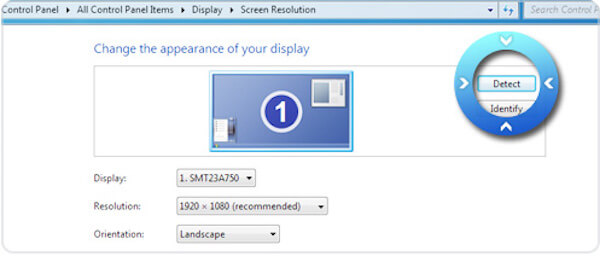
Para usuarios de Windows 10 u 11: haga clic con el botón derecho en el espacio vacío del escritorio para seleccionar Configuración de pantalla. Luego localice el Configuración de pantalla avanzada hacer click Detectar arriba.
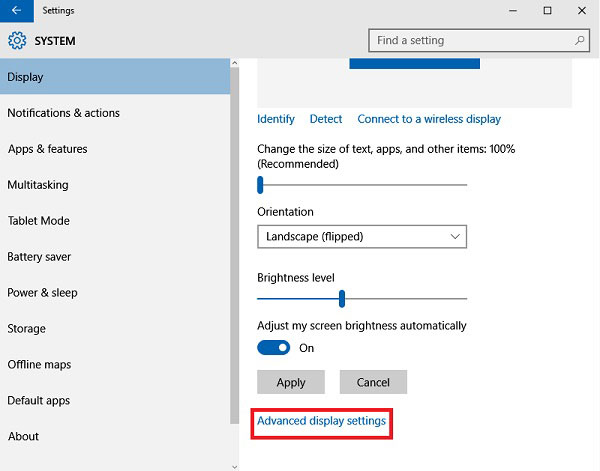
Seleccione la salida de pantalla detectada para Salida de gráficos Intel® HD Gráficos y seleccione Intente conectarse de todos modos en VGA en las múltiples opciones desplegables de pantalla y, finalmente, haga clic en Aplicar.
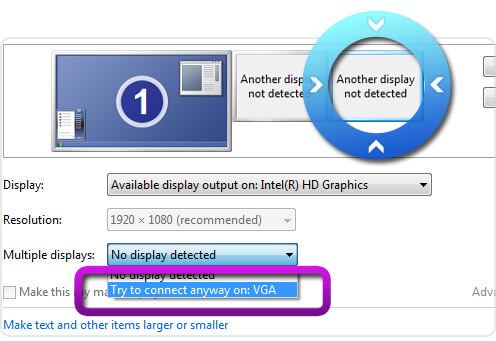
Elija su pantalla principal y seleccione Ampliar estas pantallas desde las múltiples opciones desplegables de visualización, luego haga clic en Aplicar y Aceptar para salir de la configuración.
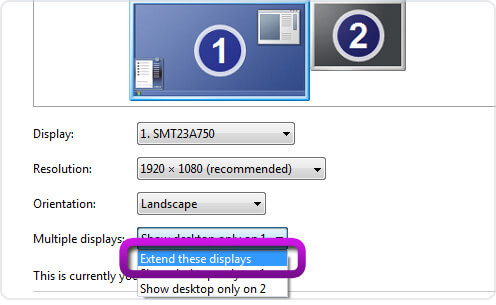
Aquí ha completado la configuración de aceleración de GPU.
Aquí deberíamos habilitar la aceleración de GPU en el software ArkThinker.
Tomemos como ejemplo Video Converter Ultimate.
Correr Convertidor de vídeo ArkThinker definitivo en su computadora, seleccione Preferencias desde el menú superior para ir a la pestaña General de forma predeterminada. Por favor marque la casilla de Habilitar la aceleración de hardware y seleccione la aceleración de hardware que configuró en los pasos anteriores, y DE ACUERDO para aplicarlo.
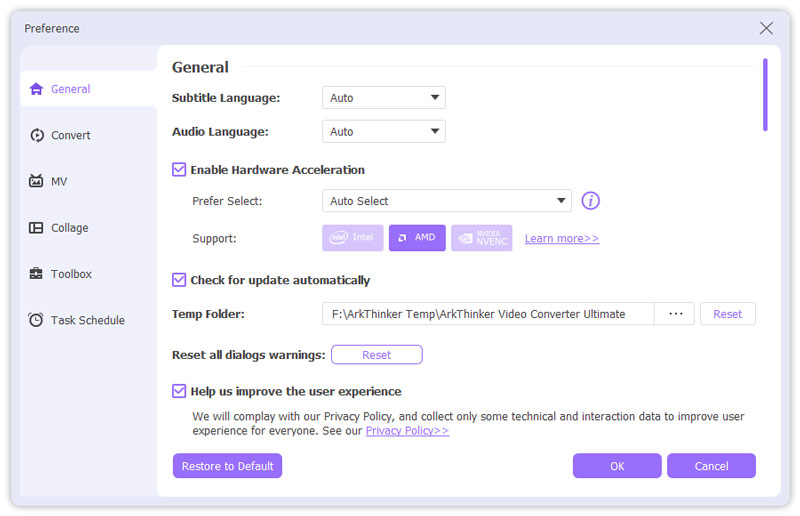
Conclusión
La aceleración de GPU puede hacer que el procesamiento informático sea más fluido que antes y acelerar el rendimiento del software. Eso puede ahorrarle mucho tiempo al editar o convertir videos o imágenes. Aquí hemos hablado sobre qué es la aceleración de GPU y cómo habilitarla en su computadora.
No dudes en compartir este post con más personas si te ayuda mucho.
¿Qué opinas de esta publicación? Haga clic para calificar esta publicación.
Excelente
Clasificación: 4.5 / 5 (basado en 120 votos)
Artículos relativos
- Editar video
- Collage Video 4 Aplicaciones de Video Collage para hacer videos de collage
- Agregue música a video en iPhone, Android, computadora y en línea
- Cómo recortar un vídeo en línea, en iPhone, Android y Mac/PC
- Cómo fusionar vídeos en iPhone, Android, computadora y en línea
- ¿Cómo se agregan subtítulos a un video?
- Cómo editar vídeos en iPhone, Android y Mac PC
- Comprimir vídeo para Web, correo electrónico, Discord, WhatsApp o YouTube
- Invertir vídeo Invertir un vídeo en iPhone, Android y computadora
- Cómo acelerar el vídeo en iPhone, Android, en línea y Mac/PC
- Cómo hacer un GIF con los 5 mejores convertidores de foto/vídeo a GIF



